Hemos cubierto la administración de su ancho de banda usando una conexión medida , pero eso es solo una parte de la solución cuando se usa el Internet moderno de hoy. Los sitios web populares como Facebook, Twitter e Instagram pueden pasar por un plan de datos limitado en minutos. Es completamente frustrante cuando uso mi teléfono inteligente para compartir mi Internet y luego navego por un sitio web para encontrar un video de carga automática. Los navegadores modernos ya no tienen la opción Trabajar sin conexión; eso fue útil en los días del acceso telefónico. Pero hay algunas cosas que puede hacer para reducir el efecto de los videos de reproducción automática que acaparan el ancho de banda con su plan de datos limitado.
También vale la pena mencionar que los videos de reproducción automática en su línea de tiempo son simplemente molestos para algunas personas. Por lo tanto, incluso si tiene los recursos de sobra, es posible que desee deshabilitar la configuración de reproducción automática donde pueda.
Modificar la configuración de reproducción automática de redes sociales
Los sitios web de redes sociales como Facebook, Twitter y YouTube ahora impulsan la carga automática de videos, te guste o no. Así es como puede deshabilitarlo o minimizar su impacto en sus datos.
Nota: Dado que nos estamos enfocando en formas de proteger su ancho de banda de los videos de reproducción automática, también puede leer: Tres formas de luchar contra los anuncios de video de reproducción automática .
Facebook:
Inicie sesión en su cuenta y vaya a Configuración > Videos y, en Configuración de video, desactive Auto-Lay Videos y establezca la calidad del video en predeterminado o SD.
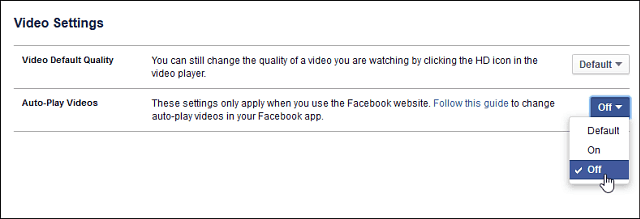
Gorjeo:
Inicie sesión en su cuenta y vaya a Configuración> Haga clic en Cuenta> en Contenido, desmarque Reproducción automática de video> haga clic en Guardar cambios > ingrese su contraseña, luego haga clic en Guardar cambios nuevamente.
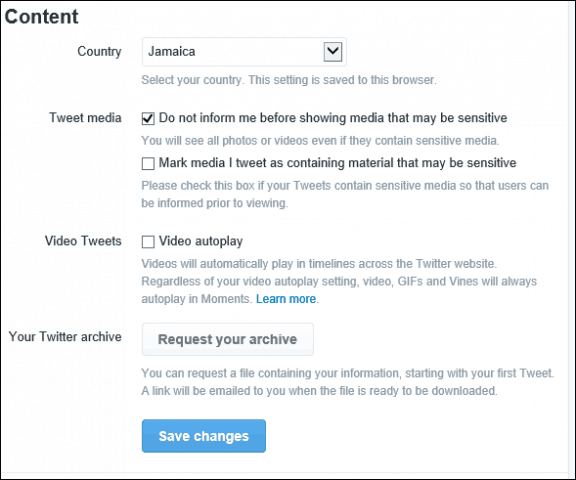
Youtube:
Inicie sesión en su cuenta y vaya a Configuración > Reproducción y seleccione Tengo una conexión lenta. Nunca reproduzca videos de mayor calidad y asegúrese de hacer clic en Guardar.
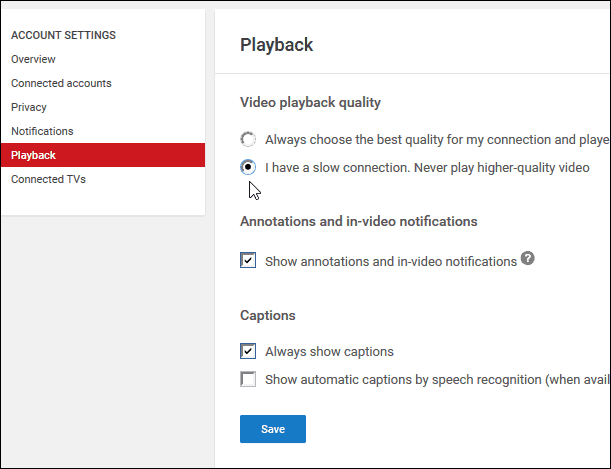
Para otros sitios web, es una situación complicada ya que el código de estos sitios web se actualiza continuamente. Por lo tanto, una solución hoy podría no funcionar dentro de unos meses. Pero, esto es lo que puede hacer para bloquear videos de reproducción automática en su navegador para lo que funciona en el momento de escribir este artículo.
Firefox
En la barra de direcciones, escriba : about:config (haga clic en la mordaza de garantía nula si aparece). En el campo de búsqueda, escriba reproducción automática , haga clic con el botón derecho en media.autoplay.enabled y luego haga clic en alternar. ¡Eso es todo!
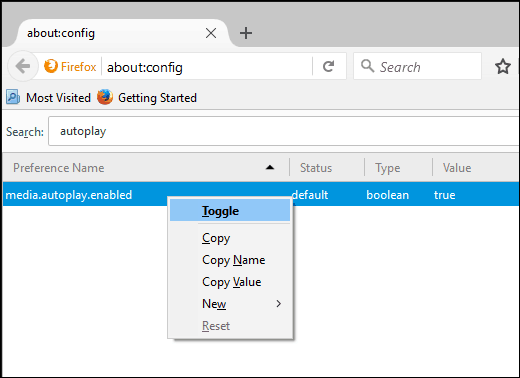
Google Chrome
Se requiere un poco más de esfuerzo; deberá descargar una extensión para deshabilitar la reproducción automática de videos. Recomiendo Deshabilitar la reproducción automática de HTML5 que deshabilitará tanto el audio como el video de HTML5 automáticamente cuando cargue una página web.
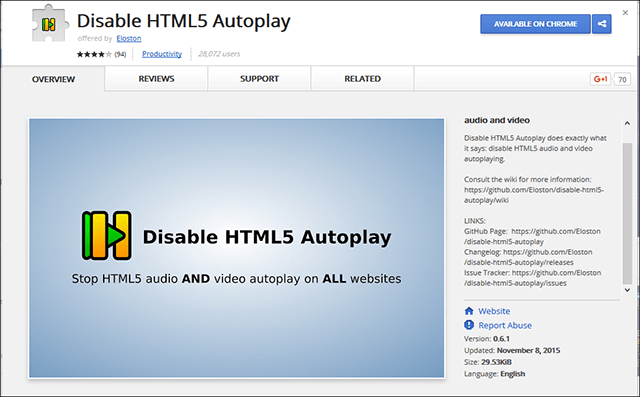
También debo señalar que Adobe Flash está comenzando a ver sus últimos días como una parte crítica de su experiencia web, pero millones de sitios web todavía lo utilizan para entregar videos; consulte nuestro artículo para obtener instrucciones sobre cómo desactivarlo .
¿Y usted? ¿Tiene una conexión de ancho de banda limitado y ve que sus bits y bytes son engullidos por videos de reproducción automática? Deje un comentario a continuación y comparta cualquier consejo que nos hayamos perdido.

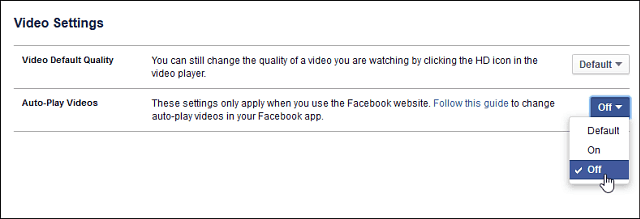
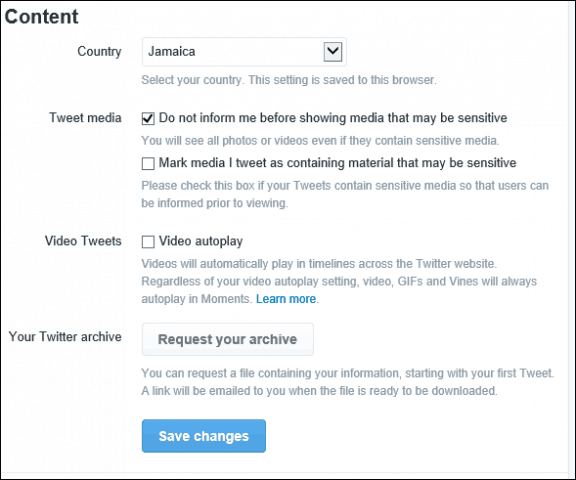
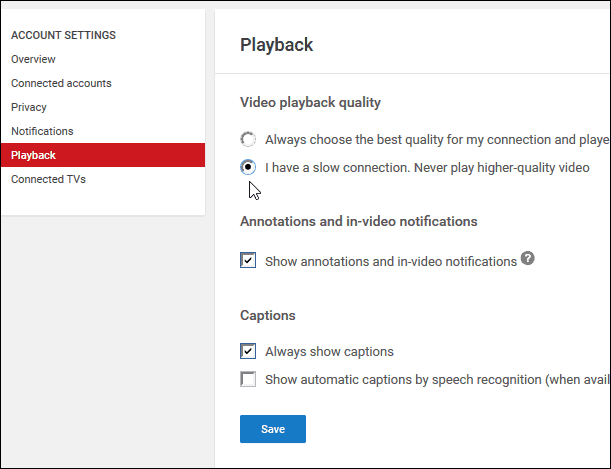
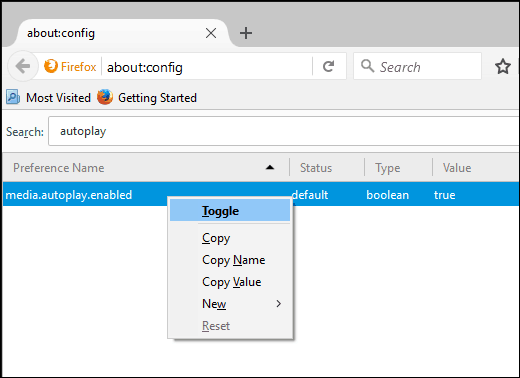
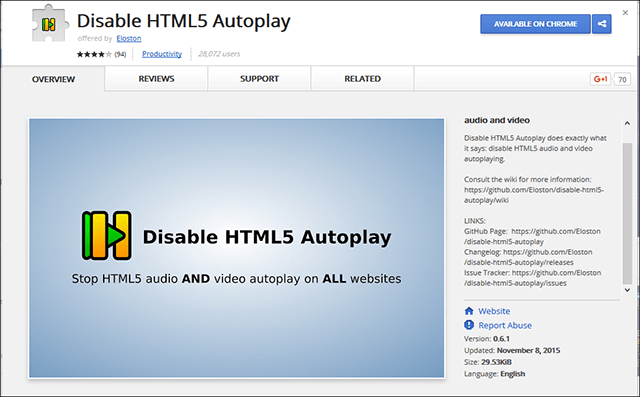

![[CORREGIDO] ¿Cómo arreglar el cambio de avatar de Discord demasiado rápido? [CORREGIDO] ¿Cómo arreglar el cambio de avatar de Discord demasiado rápido?](https://luckytemplates.com/resources1/images2/image-5996-0408150905803.png)
![Solucione el error ESRV_SVC_QUEENCREEK en Windows 10/11 [3 CORRECCIONES] Solucione el error ESRV_SVC_QUEENCREEK en Windows 10/11 [3 CORRECCIONES]](https://luckytemplates.com/resources1/images2/image-4622-0408151111887.png)
![[Mejores soluciones] Arreglar DS4Windows que no detecta el controlador en Windows 10 [Mejores soluciones] Arreglar DS4Windows que no detecta el controlador en Windows 10](https://luckytemplates.com/resources1/images2/image-6563-0408150826477.png)
![[CORREGIDO] Errores de Rise of the Tomb Raider, fallas, caída de FPS, NTDLL, error al iniciar y más [CORREGIDO] Errores de Rise of the Tomb Raider, fallas, caída de FPS, NTDLL, error al iniciar y más](https://luckytemplates.com/resources1/images2/image-3592-0408150419243.png)


![[Solucionado] El controlador WudfRd no pudo cargar el error 219 en Windows 10 [Solucionado] El controlador WudfRd no pudo cargar el error 219 en Windows 10](https://luckytemplates.com/resources1/images2/image-6470-0408150512313.jpg)
![Error de instalación detenida en Xbox One [11 formas principales] Error de instalación detenida en Xbox One [11 formas principales]](https://luckytemplates.com/resources1/images2/image-2928-0408150734552.png)